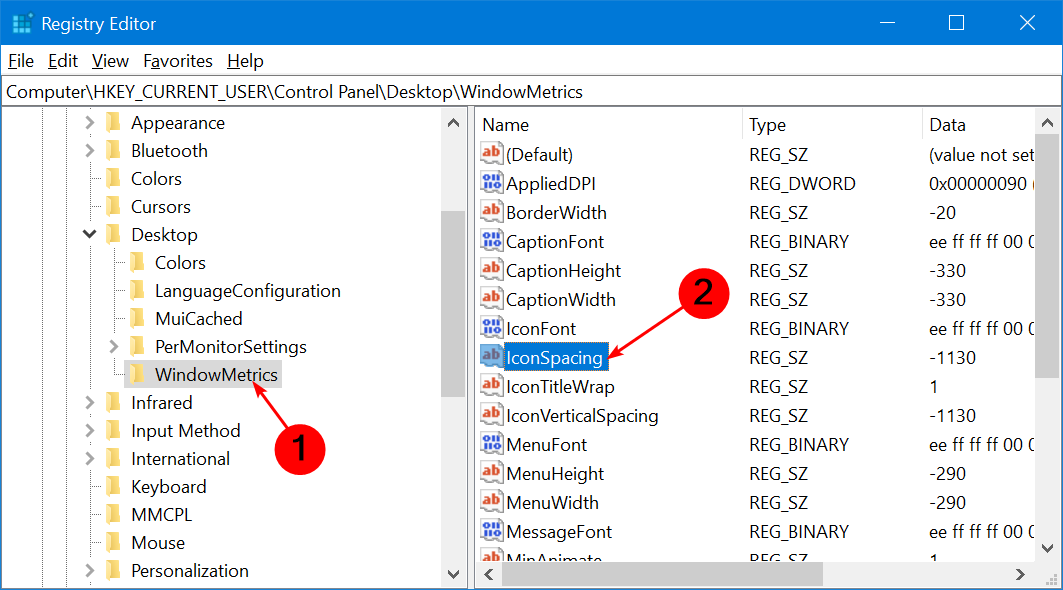გაათავისუფლეთ თქვენი დესკტოპის ხატულები უკეთესი ორგანიზებისთვის
- ბევრი დესკტოპის კომპიუტერი გამოიყურება გადატვირთული და მოუწესრიგებელი, რადგან ხატები ძალიან ახლოს არის ერთმანეთთან ან ძალიან ბევრია ერთდროულად ეკრანზე.
- თუ გსურთ, რომ თქვენი დესკტოპი იყოს მოწესრიგებული და ორგანიზებული, მაშინ თქვენ უნდა შეცვალოთ მანძილი თითოეულ ხატს შორის.

დესკტოპი თქვენი კომპიუტერის ყველაზე თვალსაჩინო ნაწილია და ის სადაც დიდ დროს გაატარებთ. Windows დაგეხმარებათ თქვენი დესკტოპის ორგანიზებაში, მაგრამ ხანდახან ყველაფერი ბინძურდება, განსაკუთრებით ხატების დაშორებით.
ხატები არის ფაილების, საქაღალდეების და აპლიკაციების წარმოდგენა თქვენს კომპიუტერში. მათი გადატანა, კოპირება, წაშლა და სახელის შეცვლა შესაძლებელია. ეს ხატები შეიძლება მიმოფანტული იყოს სამუშაო მაგიდაზე, მაგრამ თქვენ შეგიძლიათ ჩართეთ ავტომატური მოწყობის ფუნქცია უფრო უნაკლო გარეგნობისთვის.
რატომ არის გაშლილი ჩემი ხატები ჩემს სამუშაო მაგიდაზე?
არსებობს მრავალი მიზეზი, რის გამოც თქვენი ხატები შეიძლება გავრცელდეს თქვენს სამუშაო მაგიდაზე. ზოგიერთი მოიცავს:
- მრავალი მონიტორი – თქვენი ხატულა შეიძლება გავრცელდეს თქვენს სამუშაო მაგიდაზე, რადგან თქვენს კომპიუტერზე ერთზე მეტი მონიტორი გაქვთ მიმაგრებული. ზოგიერთი აპლიკაცია აჩვენებს მათ ხატულებს ყველა მონიტორზე.
- შემთხვევით გადაიტანა ისინი - თქვენ შეგიძლიათ გადაიტანოთ თქვენი დესკტოპის ხატულები მათი გადათრევით. ერთი დაწკაპუნებით შეგიძლიათ გადაიტანოთ ხატები მთელ თქვენს სამუშაო მაგიდაზე.
- დააინსტალირეთ/წაშალეთ ახალი პროგრამები – დესკტოპზე ხატები ხშირად გადაადგილდება პროგრამების ინსტალაციის ან დეინსტალაციისას. როდესაც ეს მოხდება, თქვენი ხატები ავტომატურად არ ბრუნდება იქ, სადაც ისინი ეკუთვნის.
ნაგულისხმევი ხატულას მანძილი Windows-ზე საკმაოდ დიდია, განსაკუთრებით თუ თქვენს სამუშაო მაგიდაზე ბევრი ხატულა გაქვთ. ამან შეიძლება გაართულოს თქვენთვის სასურველი ხატის პოვნა ეკრანის გარშემო გადახვევის გარეშე. თქვენ შეგიძლიათ დაარედაქტიროთ ხატულას მანძილი, თუ გსურთ მიიღოთ მეტი ორგანიზებულობა და სისუფთავე თქვენს სამუშაო მაგიდაზე.
როგორ ვამოწმებთ, განვიხილავთ და ვაფასებთ?
ჩვენ ვმუშაობდით ბოლო 6 თვის განმავლობაში ახალი მიმოხილვის სისტემის შექმნაზე, თუ როგორ ვაწარმოებთ კონტენტს. მისი გამოყენებით, ჩვენ შემდგომში გადავაკეთეთ ჩვენი სტატიების უმეტესი ნაწილი, რათა მოგაწოდოთ ნამდვილი პრაქტიკული ექსპერტიზა ჩვენს მიერ შექმნილ სახელმძღვანელოებზე.
დამატებითი დეტალებისთვის შეგიძლიათ წაიკითხოთ როგორ ვამოწმებთ, განვიხილავთ და ვაფასებთ WindowsReport-ზე.
როგორ შევცვალო მანძილი ხატებს შორის?
1. ხელით შეცვალეთ ხატები
- დაიჭირეთ Ctrl ღილაკი შემდეგ დააჭირეთ + ან - ღილაკები დესკტოპის ხატულების ზომისა და მანძილის დასარეგულირებლად.
- ზომის გაზრდით, მანძილი იზრდება და პირიქით.
მიუხედავად იმისა, რომ ეს მეთოდი შეიძლება მუშაობდეს ზოგიერთ ადამიანზე, ზოგიერთს ურჩევნია შეცვალოს პარამეტრი სასურველი მანძილის დონის მისაღწევად. დესკტოპის ხატულას მანძილი შეიძლება იყოს ძალიან ფართო, როდესაც ამ მეთოდის გამოყენებით ხატულების ზომას ცვლით, რაც დესკტოპს დაბნეულს ხდის.
2. რეესტრის რედაქტირება
- დააჭირეთ ფანჯრები + რ გასახსნელად გაიქეცი ბრძანება.
- ტიპი რეგედიტი და დაარტყა შედი.

- ნავიგაცია შემდეგ ადგილას:
HKEY_CURRENT_USER\Control Panel\Desktop\WindowMetrics - Დააკლიკეთ WindowMetrics მარცხენა პანელზე, შემდეგ ორჯერ დააწკაპუნეთ IconSpacing მარჯვენა პანელზე მნიშვნელობის შესაცვლელად.
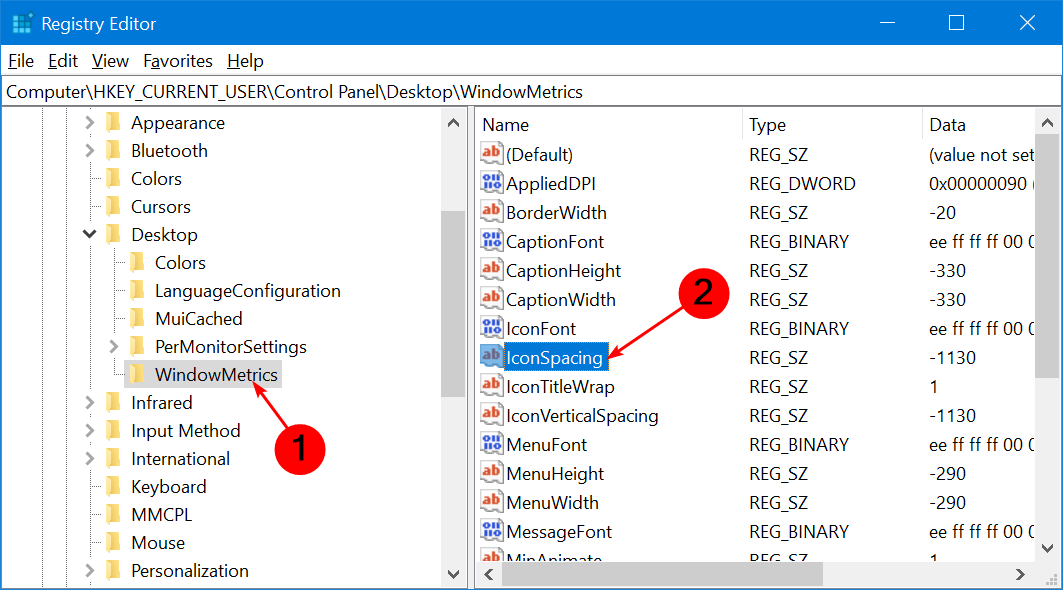
- აირჩიეთ ნებისმიერი მნიშვნელობა -480-დან -2730-მდე (-480 არის მინიმალური ინტერვალი, -1128 არის ნაგულისხმევი და -2780 არის მაქსიმალური ინტერვალი).
- შეეხეთ კარგი ცვლილებების შესანახად.

ეს ნაბიჯები განკუთვნილია ჰორიზონტალური დაშორებისთვის. ვერტიკალური მანძილისთვის:
- Დააკლიკეთ WindowMetrics მარცხენა პანელზე, შემდეგ ორჯერ დააწკაპუნეთ IconVerticalSpacing მარჯვენა პანელზე მნიშვნელობის შესაცვლელად.

- აირჩიეთ ნებისმიერი მნიშვნელობა -480-დან -2730-მდე (-480 არის მინიმალური ინტერვალი, -1128 არის ნაგულისხმევი დაშორება და -2780 არის მაქსიმალური ინტერვალი Windows 10-ში).
- შეეხეთ კარგი ცვლილებების შესანახად.

- გადატვირთეთ კომპიუტერი ცვლილებების შესანახად.
თუ თქვენ აკეთებთ თავისუფალ ზომას და ირჩევთ შემთხვევით მნიშვნელობებს, შეიძლება დაგჭირდეთ ამ ნაბიჯების გამეორება რამდენჯერმე, სანამ არ მიიღებთ სასურველ ინტერვალს.
- Microsoft Store Apps vs Desktop Apps: რომელი გამოვიყენოთ?
- როგორ გავხსნათ და გამოიყენოთ Emoji პანელი Windows 10-ზე
- Windows პროგრამული უზრუნველყოფის განვითარების ნაკრები: ყველაფერი რაც თქვენ უნდა იცოდეთ
- Clipchamp მოდის Windows 10-ში, რათა შეცვალოს ვიდეო რედაქტორი
მიუხედავად იმისა, რომ Windows 10 გაძლევთ საშუალებას შეცვალოთ თქვენი ხატების ზომა და შეცვალოთ მათი დაშორება, თუ თქვენს სამუშაო მაგიდაზე ხატების დიდი რაოდენობა გაქვთ, ეს შეიძლება შრომატევადი იყოს.
არსებობს მესამე მხარის კომუნალური პროგრამები, რომლებიც დაგეხმარებათ შეცვალოთ მანძილი თქვენს დესკტოპის ხატულებს შორის რამდენიმე წამში. ასეთი ხელსაწყოები ასევე საშუალებას გაძლევთ დაარეგულიროთ სხვა პარამეტრები, როგორიცაა ხატის ზომა, ფერი და გამჭვირვალობა.
თქვენი დესკტოპი არის პირველი ადგილი, რომელსაც უყურებთ კომპიუტერის ჩართვისას და ბოლო ადგილი, როცა მას გამორთავთ. როგორც ასეთი, მნიშვნელოვანია მისი ორგანიზება, რადგან ეს დაგეხმარებათ იყოთ ეფექტური და გაზარდოთ პროდუქტიულობა.
იმედია, ერთ-ერთი ეს მეთოდი დაგეხმარებათ Windows 10-ში თქვენს სამუშაო მაგიდაზე არსებულ ხატებს შორის სივრცის შესამცირებლად.
როგორც ზემოთ იხილეთ, Windows 10-ზე ხატულების ინტერვალის შეცვლა მარტივი და სწრაფი იყო. თუ გსურთ მეტი გააკეთოთ თქვენს სამუშაო მაგიდასთან, ჩვენ გამოვყავით ზოგიერთი დესკტოპის პერსონალიზაციის პროგრამული უზრუნველყოფა რომელიც დააკმაყოფილებს თქვენს ბევრ საჭიროებას.
თუ ორგანიზაციას უჭირთ, შვება იგრძნობთ, რომ არსებობს დესკტოპის აპლიკაციების გამშვებები რომ გაათავისუფლოთ გარკვეული სივრცე და გაამარტივოთ თქვენი სამუშაო.
შეგვატყობინეთ, წარმატებული იყო თუ არა Windows 10-ის ხატულების ინტერვალის კორექტირება ქვემოთ, კომენტარების განყოფილებაში.
![როგორ დავამატოთ Chrome თქვენს სამუშაო მაგიდაზე [4 სწრაფი გზა]](/f/b79efa80c39e8610383165613281d579.png?width=300&height=460)